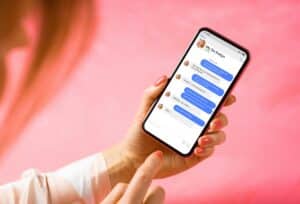Najważniejsze w skrócie
Czym dokładnie jest bezpieczne wyszukiwanie?
Safesearch to funkcja wyszukiwarki zaprojektowana w celu filtrowania potencjalnie nieodpowiednich lub wrażliwych treści z wyników wyszukiwania. Kliknij tutaj, aby przeczytać więcej.
Co to znaczy, że bezpieczne wyszukiwanie jest wyłączone?
Gdy filtr Safesearch jest wyłączony, nie są stosowane żadne filtry i wyświetlane są wszystkie wyniki wyszukiwania, w tym potencjalnie nieodpowiednie lub wrażliwe treści. Przeczytaj więcej tutaj.
Jak mogę włączyć/wyłączyć bezpieczne wyszukiwanie?
Możesz włączyć lub wyłączyć Safesearch w ustawieniach wyszukiwarki wybierając odpowiednie opcje filtrów. Tutaj dowiesz sie więcej.
Witamy w przewodniku, który pokaże Ci, jak to zrobić Wyłącz bezpieczne wyszukiwanie oraz pełen potencjał zapytań może wykorzystać. Safesearch jest jednym Funkcja wiele wyszukiwarek, które służą jako mechanizm ochronny, ale mogą również blokować przydatne informacje. Tutaj dowiesz się, jak korzystać z Safesearch na różnych urządzeniach Platforma można dezaktywować i jakie z tego wynikają zalety i wady.
Wyłącz Safesearch – dlaczego i kiedy ma to sens?
Bezpieczne wyszukiwanie to FunkcjaPochodzące z wyszukiwarek takie jak Google, Bing i inne są oferowane Wyniki wyszukiwania filtrować i potencjalnie niewłaściwe lub treści wrażliwe odfiltrować. Idea stojąca za Safesearch jest szczególna dzieci i nastolatki eine umożliwią bezpieczniejsze korzystanie z Internetun Ograniczając dostęp do potencjalnie nieodpowiednich lub brutalnych treści.

Chociaż Safesearch jest niewątpliwie ważną funkcją chroniącą młodych użytkowników Internetu, może być dla dorośli użytkownicy czasami denerwujący Być. The filtracja może to spowodować odpowiednie wyniki wyszukiwania dla określonych tematów lub obszarów wyszukiwania nie być wyświetlane, co może mieć wpływ na jakość wyników wyszukiwania.
In niektóre przypadki, zwłaszcza jeśli szukasz określonej treści, informacji lub wyników wyszukiwania, może to mieć sens Bezpieczne wyszukiwanie wyłączyć coś. Na przykład, jeśli ty akademicki lub profesjonalne badania wykonać i jeden obszerna baza danych potrzebujesz, są nieograniczone wyniki wyszukiwania niezbędny. Również o godz działalność twórcza, którego szukasz zdjęcia lub Filmy Jeśli szukasz określonej treści, pomocne może być wyłączenie Safesearch.
Inny scenariusz, w którym dezaktywacja z Bezpieczne wyszukiwanie ma sens rodzice lub opiekun prawny. Chociaż funkcja Safesearch jest ważna dla dzieci i nastolatków, ponieważ chroni je przed nieodpowiednimi treściami, rodzice mogą tego chcieć Wyłącz filtrowaniegdy wspólnie z dziećmi zbierają informacje lub szukają konkretnych informacji, które mogą zostać zablokowane przez filtry.
Należy jednak podkreślić, że dezaktywacja z Bezpieczne wyszukiwanie też kilka ryzyko trzyma. przez dezaktywacja der funkcja filtrowania istnieje taka możliwość Zawartość na to natknąć nie dla wszystkich grup wiekowych lub Użytkownik są odpowiednie. Jest zatem w odpowiedzialność każdej osobyaby rozważyć zalety i wady dezaktywacji Safesearch i upewnić się, że dezaktywacja Safesearch spełnia Twoje specyficzne potrzeby i wymagania związane z korzystaniem z Internetu.
Plusy i minusy dezaktywacji Safesearch
Oto kilka Zalety i wady, które towarzyszą dezaktywacji Safesearch
korzyści
Wady
Jak włączyć i wyłączyć Safesearch w różnych wyszukiwarkach
Bezpieczne wyszukiwanie to Funkcjaw wiele wyszukiwarek domyślnie włączone, aby filtrować potencjalnie nieodpowiednie lub wrażliwe treści. Jeśli jednak korzystasz z Safesearch aktivieren lub dezaktywować chcesz zamówić Dostęp do niefiltrowanych wyników wyszukiwania Możesz to zrobić na różne sposoby, w zależności od wyszukiwarki. Tutaj dowiesz się, jak aktywować lub dezaktywować Safesearch w najpopularniejszych wyszukiwarkach:
Włącz lub wyłącz filtr Safesearch w Google
Google zapewnia przyjazny dla użytkownika sposób włączania i wyłączania Safesearch. Wykonaj następujące kroki:
Aktywuj Safesearch:
- Otwórz wyszukiwarkę Google w swojej przeglądarce internetowej.
- Kliknij ikonę koła zębatego w prawym górnym rogu strony głównej Google, aby otworzyć menu.
- Wybierz „Ustawienia wyszukiwania”.
- Przewiń w dół do „Filtr Safesearch” i wybierz opcję „Umiarkowane”, aby włączyć filtr Safesearch. Dzięki temu mamy pewność, że potencjalnie nieodpowiednie treści zostaną odfiltrowane.
Wyłącz Safesearch:
- Wykonaj kroki 1-3 powyżej, aby otworzyć Ustawienia wyszukiwania.
- Przewiń w dół do opcji Filtr Safesearch i wybierz opcję Bez filtrowania, aby wyłączyć filtr Safesearch. Daje to dostęp do nieograniczonej liczby wyników wyszukiwania.
Wskazówka: Jeśli ty dodatkowe zabezpieczenie surfowanie po Internecie jest pragnieniem specjalne aplikacje, które działają podobnie do ustawienia Safesearch. Przyjazne dzieciom aplikacje przeglądarki i wyszukiwarki mogą wstępnie filtrować nieodpowiednie treści, zapewniając w ten sposób bezpieczne środowisko online, zwłaszcza gdy dzieci korzystają z Internetu. Przeglądaj te aplikacje, aby poprawić jakość korzystania z Internetu i uniknąć niechcianych treści.
Włącz lub wyłącz Safesearch w Bing
Bing, wyszukiwarka Microsoft, zapewnia także łatwy sposób włączania i wyłączania filtra Safesearch. Wykonaj następujące kroki:
Aktywuj Safesearch:
- Otwórz wyszukiwarkę Bing w swojej przeglądarce internetowej.
- Kliknij ikonę koła zębatego w prawym górnym rogu strony głównej Bing, aby otworzyć menu.
- Wybierz „Ustawienia”.
- Kliknij „Safesearch” i wybierz opcję „Umiarkowane”, aby włączyć Safesearch.
Wyłącz Safesearch:
- Wykonaj kroki 1-3 zgodnie z powyższym opisem, aby otworzyć Ustawienia.
- Kliknij „Safesearch” i wybierz opcję „Wyłącz”, aby wyłączyć Safesearch i uzyskać niefiltrowane wyniki wyszukiwania.
Włącz lub wyłącz Safesearch w innych wyszukiwarkach
- Inne wyszukiwarki mogą wymagać podobnych kroków, aby włączyć lub wyłączyć Safesearch. W większości przypadków opcje te można znaleźć w ustawieniach lub preferencjach wyszukiwarki.
Uwaga: Należy pamiętać, że Verfügbarkeit i funkcjonalność przez Safesearch w zależności od Standort i Wersja wyszukiwarka może się różnić. W niektórych przypadkach filtr Safesearch jest domyślnie włączony.
Alternatywy dla dezaktywacji Safesearch
Jeśli ty Rozważać Jeśli chcesz wyłączyć filtr Safesearch, ale nadal chcesz otrzymywać zaawansowane wyniki wyszukiwania, dostępne są opcje Alternativenktóre możesz rozważyć. Tu są pewne możliwości, jak ty to robisz dostosuj wyszukiwanie a mimo to istotna informacja możesz otrzymać:

- Użyj bardziej precyzyjnych wyszukiwanych haseł: Zamiast wyłączać Safesearch, możesz spróbować użyć bardziej precyzyjnych wyszukiwanych haseł. Używając określonych słów kluczowych, możesz zmniejszyć ryzyko napotkania niechcianych treści. Eksperymentuj z różnymi wyszukiwanymi hasłami, aby uzyskać najlepsze możliwe wyniki.
- Użyj zaawansowanych operatorów wyszukiwania: Większość wyszukiwarek oferuje zaawansowane operatory wyszukiwania, których można użyć do zawężenia wyszukiwanych haseł. Używając operatorów takich jak cudzysłowy, minus czy gwiazdki, możesz zawęzić wyszukiwanie i wykluczyć niechciane wyniki.
- Rozważ filtrowanie czasowe: Wyszukiwarki często oferują możliwość filtrowania wyników na podstawie daty ich publikacji. Włączając filtrowanie czasowe, możesz mieć pewność, że otrzymujesz tylko najbardziej aktualne i istotne informacje.
- Użyj innych opcji filtra: Zamiast wyłączać Bezpieczne wyszukiwanie, możesz także skorzystać z innych opcji filtrowania oferowanych przez wyszukiwarkę. Możesz na przykład użyć funkcji Bezpieczne przeglądanie, aby blokować złośliwe strony internetowe, włączając funkcję Safesearch.
- Skorzystaj ze specjalistycznych wyszukiwarek: Istnieją wyspecjalizowane wyszukiwarki, które koncentrują się na określonych tematach lub treściach. Mogą one stanowić lepszą alternatywę, jeśli szukasz konkretnych informacji, a filtrowanie nie daje pożądanych rezultatów.
Ostrzeżenie: Chociaż zaawansowane operatory wyszukiwania i bardziej precyzyjne wyszukiwane hasła może pomóc w uzyskaniu bardziej trafnych wyników, nadal jest to ważne wiarygodność ze znalezionych obrzęk sprawdzić. The Internet to zróżnicowana platforma, na którym też niezbadany lub informacje wprowadzające w błąd może krążyć. Upewnij się, że jesteś tylko włączony renomowane źródła uzyskaj dostęp i sprawdź dokładność informacjizanim ich użyjesz lub udostępnisz.
Znalezienie równowagi pomiędzy ekspansją a bezpieczeństwem
Decyzja, Wyłącz Safesearch, należy dobrze rozważyć, ponieważ Zalety i wady ma. podczas dezaktywacja dostęp do nieograniczone wyniki wyszukiwania pozwala, to istnieje Ryzyko, w górę nieodpowiedni lub wprowadzające w błąd treści uderzać Szczególnie ważne jest, aby rodzice... Bezpieczeństwo od niej Dzieci być rozważone i właściwe Środki filtrujące brać. Alternatywy takie jak zaawansowane operatory wyszukiwania i wyspecjalizowane wyszukiwarki oferować możliwości znalezienia odpowiednich informacji bez zagrażania bezpieczeństwu. Wybór właściwego jest obowiązkiem każdego użytkownika Bilans pomiędzy wyszukiwaniem zaawansowanym i Bezpieczeństwo aby zapewnić przyjemne i bezpieczne korzystanie z Internetu.